Ako nahrať hudbu do iPhonu
Autor: Redakcia | Publikované: 13.5.2014 | Zobrazené: 7428x
Pre nahranie hudby do iPhonu, iPodu, alebo iPadu nebudete potrebovať nič špeciálne, okrem USB kábla do vášho iZariadenia, samotného iPhonu/iPadu/iPodu a programu iTunes, ktorý si stiahnete TU. Nebudete sa musieť ani registrovať v Apple Store, hoci to môže byť veľmi užitočné kvôli online dohľadaniu obrázkov albumov, ktoré prebieha len popri previazaní s Apple Store. My to ale vezmeme najjednoduchšou možnou cestou.
0. Nainštalujte a spusťte iTunes
- Pripojte svoje zariadenie do počítača
Váš počítač možno chvíľu bude vzdorovať a hľadať ovládače pre váš iPod/iPad/iPhone, ale po chvíli sa vaše zariadenie zobrazí aj v iTunes.
- Pridajte hudbu do iTunes
To urobíte veľmi ľahko. Kliknite na voľbu Súbor a zvoľte "Pridať priečinok do knižnice...". Tu si môžete vybrať napríklad jeden album, jedného autora alebo priečinok so všetkou hudbou, ktorú na počítači máte. Po potvrdení zložky začne iTunes pracovať. Čo práve robí, vidíte uprostred hore. Podľa množstva pesničiek to môže trvať pár sekúnd až pár hodín. iTunes si totiž musí skladby triediť podľa tagov, priradiť obrázky albumov a trebárs aj previesť nekompatibilné formáty (napríklad. wma) na tie kompatibilné. Že má iTunes hotovo spoznáte aj podľa toho, že váš počítač sa prestane intenzívne šklbať.
- Upravte si hudbu podľa seba
Pozorne si prezrite, ako vyzerá vaša hudba v iTunes. Hlavne v záložkách Albumy a Umelci, pretože iTunes sa riadi podľa tagov, ktoré nie sú vždy správne vyplnené. Opravu tagov vykonáte ľahko pravým kliknutím na dané skladby, interpretov, alebo albumy a zvolením Informácie. Tu už si všetko opravíte podľa svojej potreby, aby ste nemali v hudbe neporiadok. Okrem názvu Interpreta je tiež nutné zjednotiť Interpreta albumu, aby sa vám hudba správne zoradila. Veľké problémy vznikajú pri kompiláciách, s ktorými si väčšinou bez razantného zásahu a straty originálnych názvov neporadíte.
- Synchronizujte
Keď máte všetku hudbu pripravenú, kliknite na vaše zariadenie, ktorého názov sa objavil v pravom hornom rohu iTunes, keď ste ho pripojili k PC. Tu máte niekoľko volieb - ak synchronizujete len z jedného počítača, môžete jednoducho synchronizovať automaticky všetko, ale ak si chcete vybrať konkrétny albumu, playlisty, interpretov a podobne, zaškrtnite vybranú možnosť, prípadne ešte vykonajte výber konkrétnych pesničiek na nahratie a potom kliknite na Sync vpravo dole.
- Po dokončení synchronizácie môžete iPod/iPad/iPhone odpojiť
Ale pozor, kliknite najprv na ikonku s vodorovnou čiarou a trojuholníkom smerujúcim nahor, aby došlo k bezpečnému odobratiu. Nájdete ju v ľavom stĺpci pri svojom zariadení vedľa ukazovateľa nabíjania.

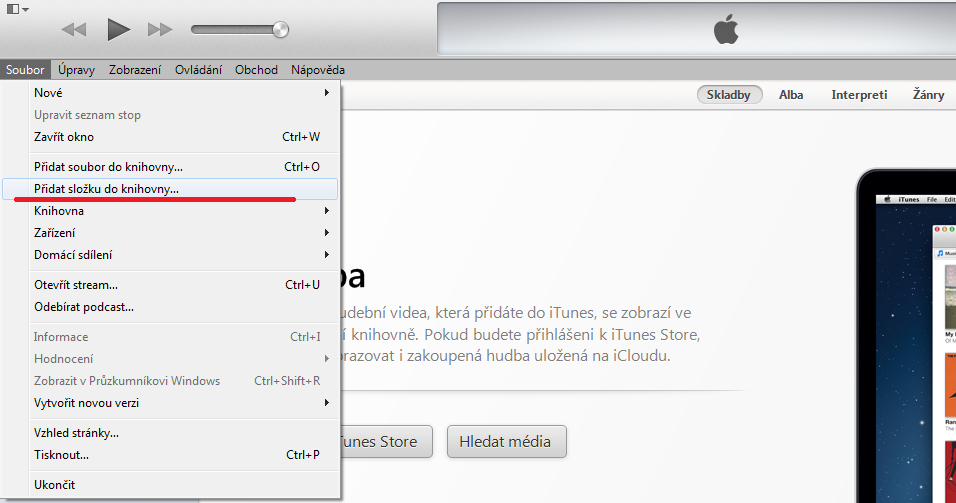


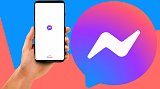



Diskusia